Address
304 North Cardinal St.
Dorchester Center, MA 02124
Work Hours
Monday to Friday: 7AM - 7PM
Weekend: 10AM - 5PM
Address
304 North Cardinal St.
Dorchester Center, MA 02124
Work Hours
Monday to Friday: 7AM - 7PM
Weekend: 10AM - 5PM

初心者向けに、WindowsでPythonのバージョンを指定してからpipコマンドを使う方法の解説
複数のバージョンのPythonをインストールしているWindows環境において、各バージョンごとに異なるライブラリやモジュールなどをインストールしたり、pipを使って各種の操作をしたいことがあります。
Windowsでは、Pythonのバージョンを指定して、そのバージョンだけを操作するpipコマンドが簡単に使えます。今回はその方法を解説します。とても簡単です。
まず、WindowsでコマンドプロンプトまたはPowerShellまたはWindowsターミナルのどれかを起動させましょう。私は今回Windowsターミナルを使用して作業しています。(このWindowsターミナルはMicroSoftが提供しているアプリで、プログラミング学習にはとてもおすすめです→MicroSoft公式:Windowsターミナル)
それらを起動すると、私の場合は次のような画面になっています。
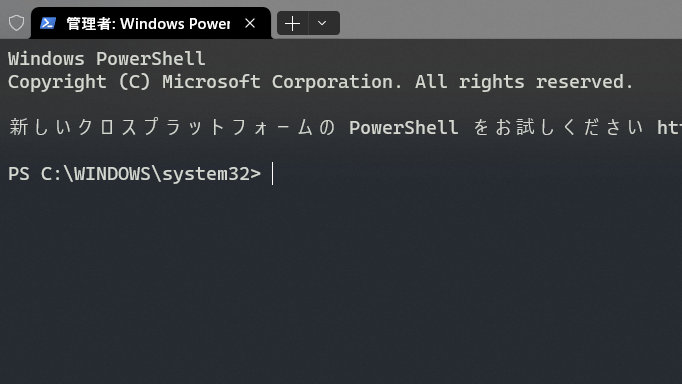
まずはWindowsにインストールされているPythonのバージョンを確認してみましょう。次のコマンドを入力します。
py --list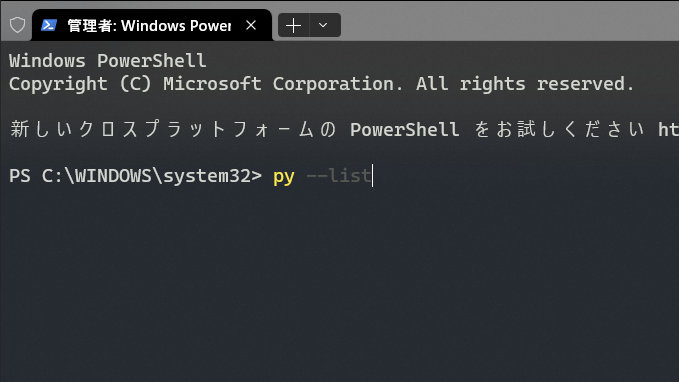
これを実行すると私の場合は次のようになりました。
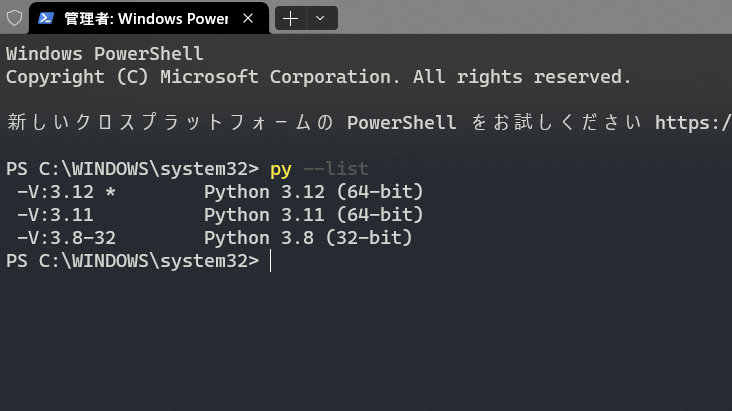
このようにWindowsマシンにインストールされている複数のPythonのバージョンが、とても簡単に確認できます。
今回は、Pythonのバージョン3.8-32というものを指定して、そのバージョンだけにpipコマンドを使って操作を加えたいと思います。今回は例として、そのPython 3.8-32にインストールされているモジュールなどの一覧を確認する作業を行います。
次のコマンドを打ちます。
py -3.8-32 -m pip list
実行すると、このように一覧が表示されました。
以上のように、
py [バージョン] -m pip [コマンド]このような構文で、Pythonの特定のバージョンを指定して、そのバージョンだけに適用されるpipによる操作を行うことが可能です。「pip install」や「pip freeze」などもいつものように普通に行えます。
Pythonの基本をできるだけ早くマスターしたいならば、動画学習が最もおすすめです。本とはわかりやすさが桁違いです。おすすめ動画こざの5選がこちらです。